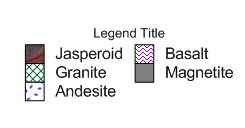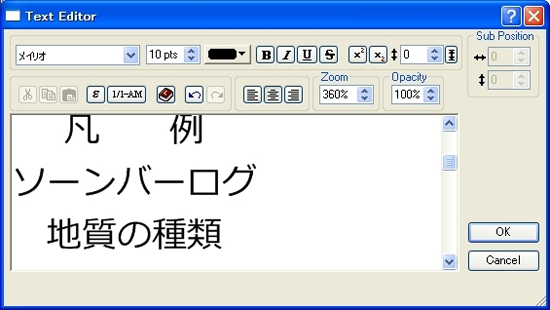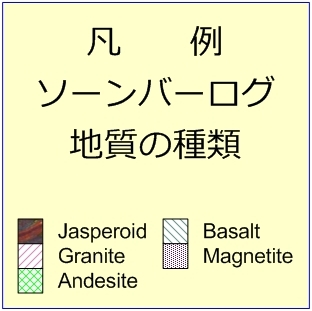9.1 凡例のプロパティの編集
凡例を編集するために、ビューワ上の凡例を上をクリックするか、Object Manager で Legend オブジェクトを選択します。凡例が選択状態になったら、すべてのプロパティが Property Manager で設定できます。
サンプルレイアウトの変更
レイアウトの変更方法:
- Property Manager の Legend タブをクリックします。
- Number of columns には、凡例を何列で表示するのか設定することができます。その値を 1 から 2 に変更します。キーボードで ENTER キーを押すと、変更が実行され凡例は 2列に表示されます。
- Sample Options には、サンプルと何を表示するか設定します。Both をクリックして表示されたリストの中から Rectangle を選択します。するとシンボルが取り除かれ、塗りつぶしの矩形だけが表示されます。
- Space Between samples チェックボックスを OFF にすると、行間が取り除かれます。
サンプルを2列、行間なしに設定した凡例
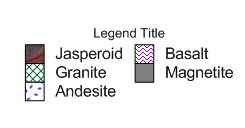 |
タイトルのオプション設定
凡例のタイトルの変更方法:
- Property Manager の Title タブをクリックして下さい。
- Text セクションにある Advanced Properties 右の Advanced ボタンをクリックします。
- Text Editor が開いたら、以下のようにタイトルを入力して下さい。(日本語を入力する場合は、日本語フォントを選択して下さい。)
Text Editor で表示するタイトルを入力します。
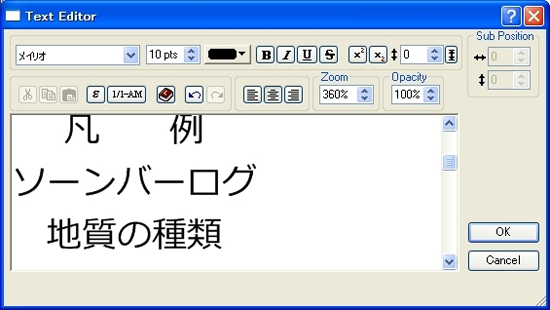 |
- Text Editor の OK ボタンを押すと、凡例のタイトルが表示されます。
- タイトルの文字サイズを変更する場合は、Font の頭の+ボタンを押して Font セクションを開いて下さい。
- Points の数値を 10 から 20 に変更し、キーボードの ENTER キーを押します。
フレームのオプション変更
凡例のサンプルと文字の背後のラインと塗りつぶしを変更します。
- Legend タブをクリックします。
- Frame Style 右の None をクリックし、表示されたリストから Rectangle または Rounded Rectangle を選択します。Rounded Rectangle の場合、コーナーに丸みがつきます。
- Frame Line タブをクリックします。
- Width の右のボックスにラインの太さを入力します。
- Color 右のカラーボックスをクリックすると色見本が表示されます。その中から変更する色を選択して下さい。
- Frame Background タブをクリックします。
- Pattern 右の None をクリックし、塗りつぶしのパターンを選択して下さい。
- Foreground および Background のカラーボックスをクリックして、色見本の中から塗り色を選択して下さい。
Property Manager で凡例のプロパティを変更した例
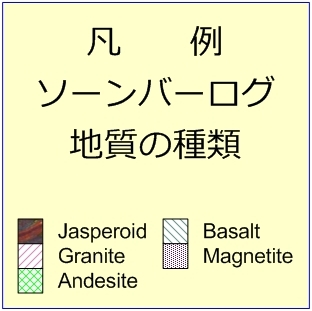 |